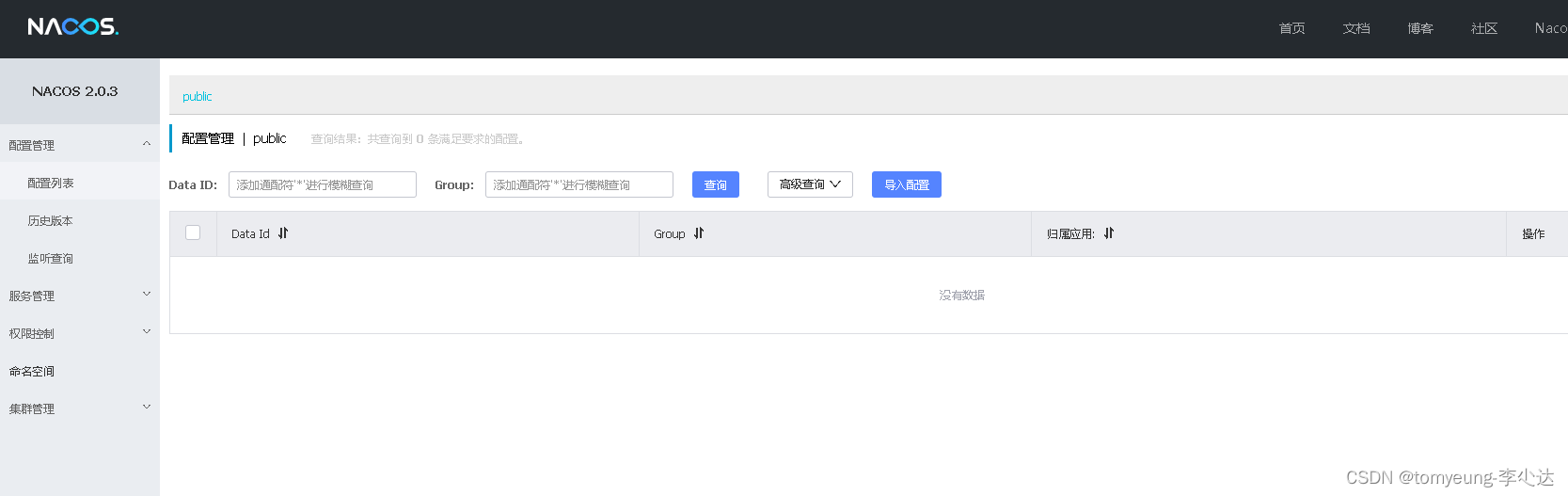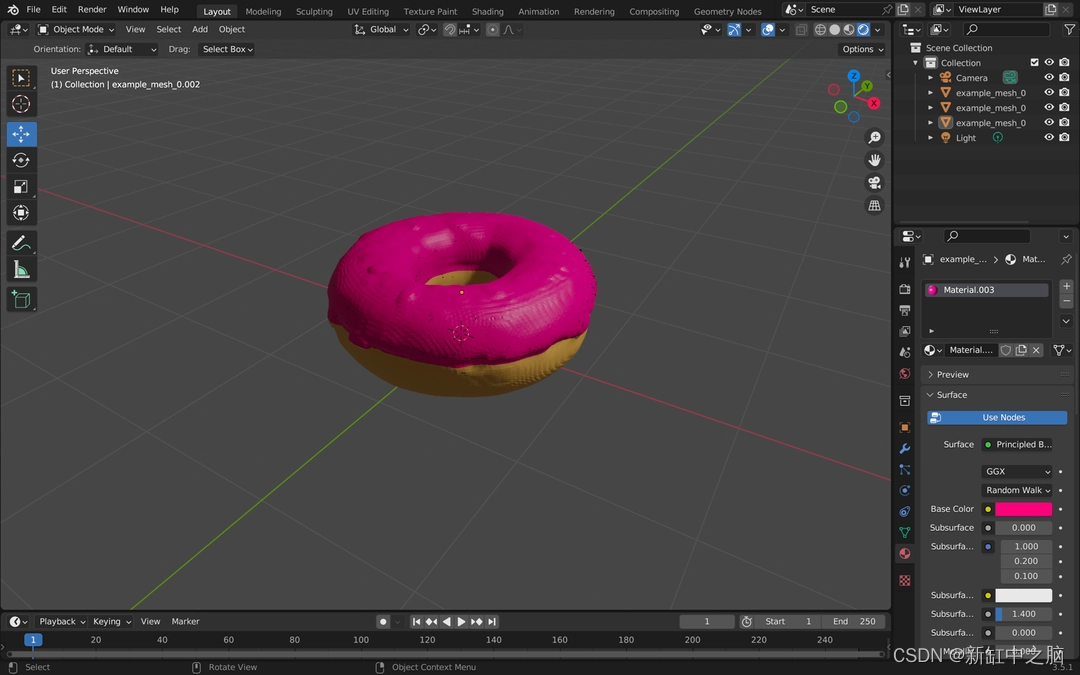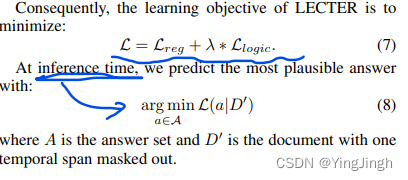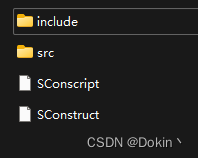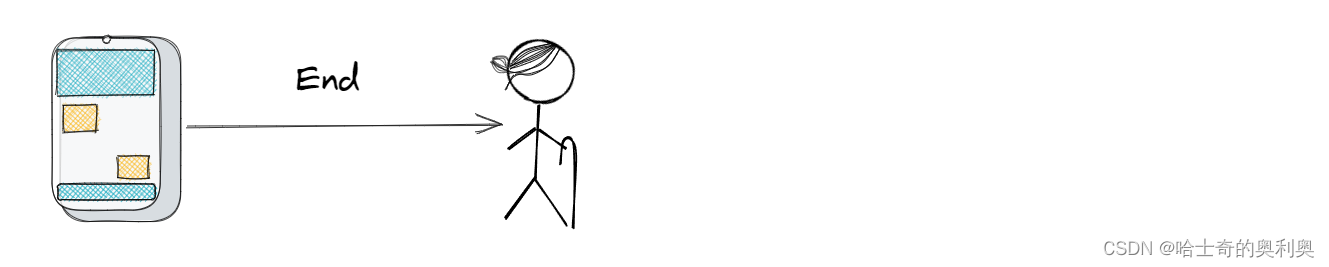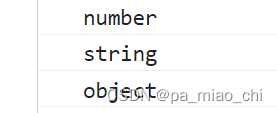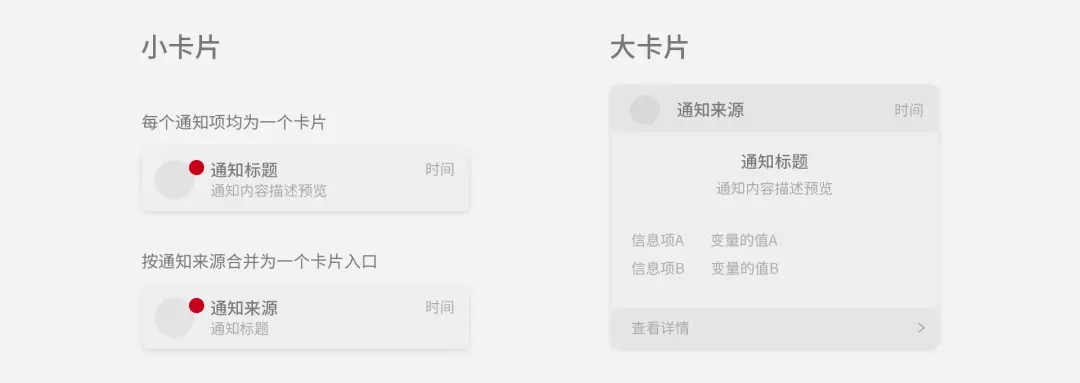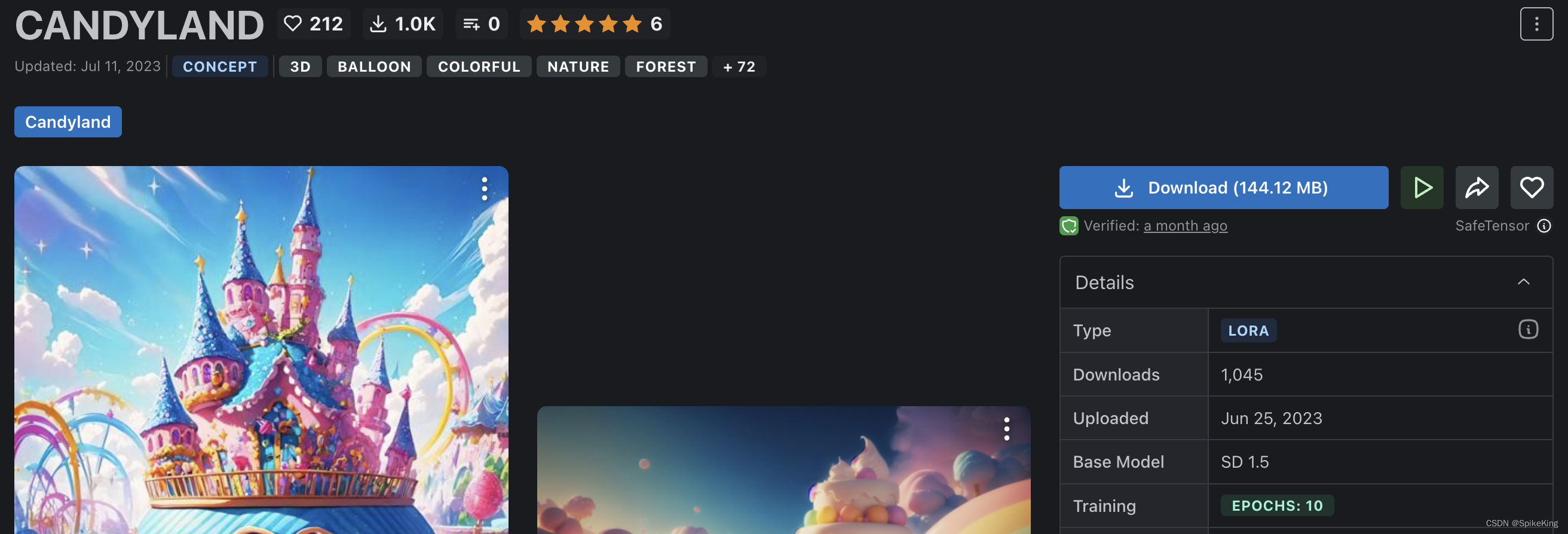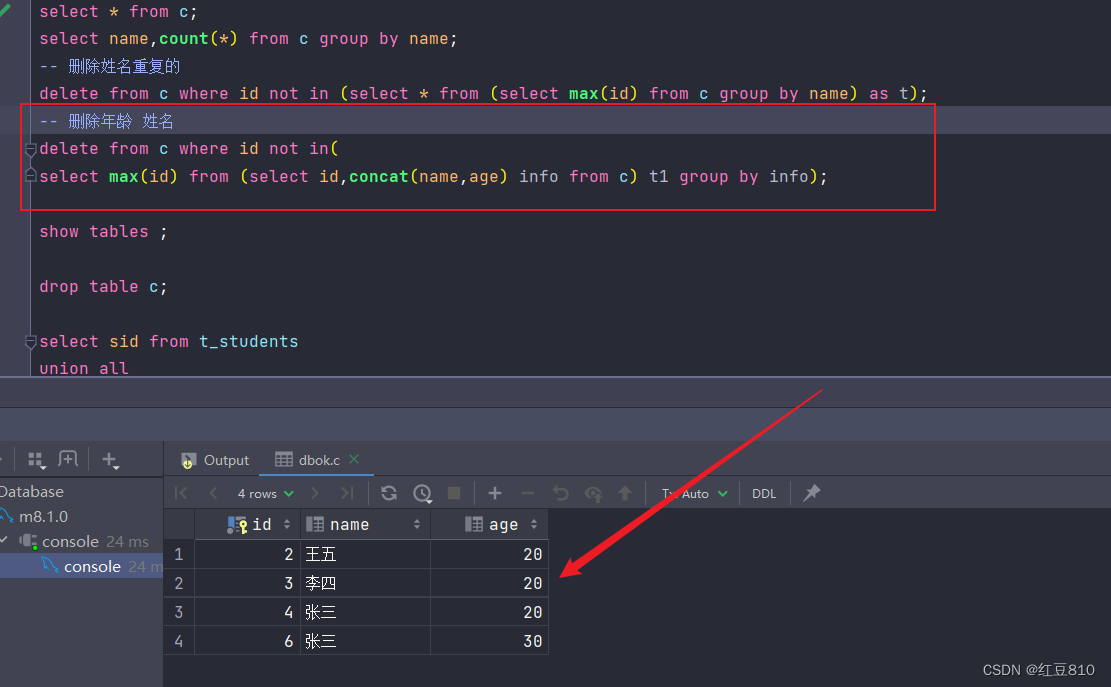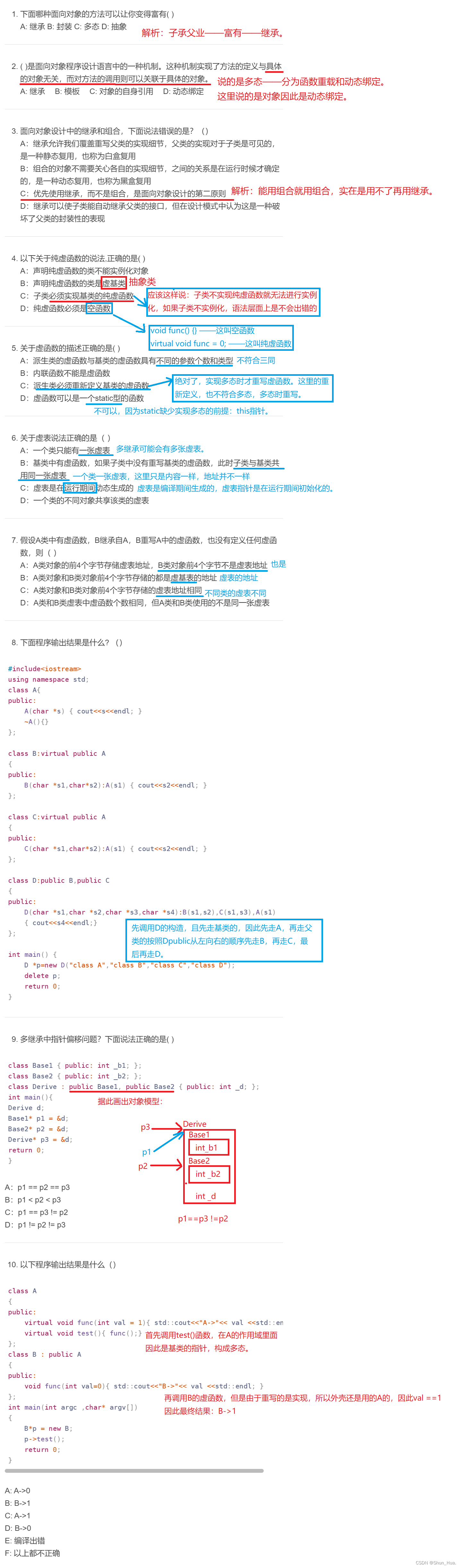SAP中做一个购买发注的时候,涉及到以下Master数据:
1,仕入先Master(供应商):跟谁买
2,品目Master(物料):买什么
3,购买情报:什么价格
其中 仕入先Master 和 品目Master 是必须的,购买情报 不是必须的,因为价格可以在做购买发注的时候手动输入。
下面学习一下如何做这些Master数据,并使用他们做一张购买票,并入库,做请求书。
1,仕入先Master(供应商):跟谁买
点击上面链接即可阅读。
2,品目Master(物料):买什么
点击上面链接即可阅读。
下面讲购买情报。
3,购买情报:什么价格
3-1,T-Code ME13 购买情报照会
购买情报数据有3种组织级别,
1,一般Data。这个你不输入购买组织和Plant也OK,显示的就只有一般Data。
2,购买组织Data。这个就要输入购买组织了。
3,购买组织/Plant Data。这个就更细化到Plant了。具体该购买组织下每个Plant都精确管理。

具体到画面上,这里面有些条件:
仕入先,品目Code: 这两个是一组。就是说从谁那儿买什么东西。
购买组织,Plant:这两个是一组。哪个购买组织给谁买。
当然,这里面呢要分清购买组织和Plant的关系。有些购买组织是跨Plant的,那就没必要输入Plnt了。这个购买组织下属的所有工厂价格是统一的。
有时候,有些工厂离某个供应商比较近,运费低,另一个工厂离得远,运费高,那就有必要分开了,这时候就需要输入Plant项目以精确设定价格。

比如下面这种就是一个购买组织对应多个Plant。

其实连购买组织也不一定需要输入,就输入仕入先和品目Code,直接回车就能显示。
这时候显示的是一般情报。就是上面的【1,一般Data】


如果输入购买组织,然后回车。就是上面的【2,购买组织Data】

上面多出来一个 购买组织Data1 按钮,点一下这个按钮

就显示出来购买组织Data1的详细数据了。但是 标准 那里没有显示具体的Plant,这是因为其实登的时候,就没登Plant,只登到了购买组织级别的。
如果这个时候硬输入一个Plant,会出一个Message。

出一个Message,告诉你没有Plnt组织级别的购买情报。

3-2,ME11 购买情报登录画面
登录一个Plnt组织级别的购买情报

输入价格等数据,然后保存

保存成功。

为了更直观一些,再登一条另一个工厂(1200)的购买情报。

输入价格数据,点击保存。
当然其实购买情报不仅包括价格,还有其他数据, 比如几天到货等等,也都是在这里管理的。

然后到ME13里参照一下。现在不再报Message了。就是上面的【3,购买组织/Plnt Data】

而且Plant里面也显示出来1000了。

3-3,购买情报所属位置
就像下图所示,做一个购买发注的时候,可以直接参照购买情报表来确定价格。

购买情报Master一定是依存于仕入先和品目的。没有这两个东西就没有购买情报。

这里具体做一个购买发注,来看一下购买情报是怎么使用的。
ME21N 购买发注登录 里面,输入 仕入先 (这里是 99001),购买组织(1000),品目Code(M-16),购买发注数量(3),默认就出来了 正味价格 121。

往后滚动一下,就能发现 Plnt 其实已经默认帮我们填上了 1000。然后购买情报 5300004191也是默认填上了。

如果这个时候我把Plant手动改一下,从1000改到 1200,那价格就会变化了。购买情报编号是一个号,这个没太理解呢。大概是联合主键的问题吧。
点击保存,即可登录购买发注。

3-4,购买情报 项目
3-4-1,条件
SAP中,条件其实就是价格。比如这里有2个不同区间的价格,双击即可打开。

3-4-2,Scale
就是规模,也就是买的多价格就不一样,比如更便宜。

比如我这里设置了 1个 121 EUR, 10个 119 EUR,20个 117 EUR。

这样,在做 ME21N购买发注的时候,就会有Message 提示。
输入10个以内,提示说大于10会有低价格。

输入10以上会提示大于20有低价格。

输入20以上就不会再提示了,而且显示了相应区间的价格。

3-4-3,期间依存、非依存
1,期间依存
价格如果存在于购买情报Master里面,比如上面的ME13画面上,就是期间依存的。
Master数据属于反复重复使用的数据,所以必须要设定一个期间。
2,期间非依存
价格如果存在于购买发注票等画面上,而不是Master里面,就是期间非依存的。
购买发注票等画面上的数据是一时的,一次性的,比如客户这次搞优惠活动等。

![[C++项目] Boost文档 站内搜索引擎(5): cpphttplib实现网络服务、html页面实现、服务器部署...](https://img-blog.csdnimg.cn/img_convert/102f58fa9558f7fd22df58fc0a353b15.png)